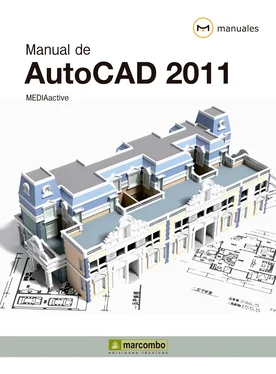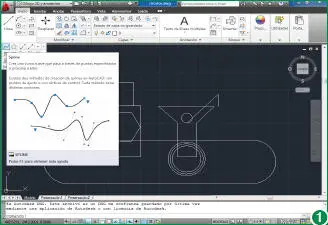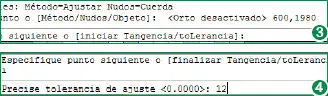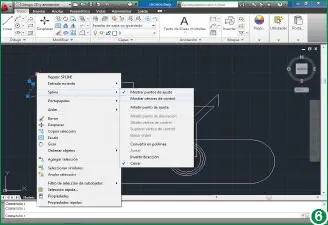En AutoCAD, una línea spline es una curva suave que se crea determinando unos puntos precisos por los cuales debe pasar y controlando la proximidad con que la curva ajustará dichos puntos. Esta proximidad se calcula en grados y es conocida como tolerancia. La herramienta de dibujo Spline permite trazar un tipo de curvas denominadas NURBS, cuyas siglas corresponden al término inglés Non Uniform Rational B-Splines, y que generan curvas suaves entre los puntos de control indicados. El comando Spline forma parte del grupo de herramientas Dibujo, y también puede ser activado desde la línea de comandos utilizando la instrucción spline+Retorno.
1En este ejercicio vamos a crear un nuevo objeto sobre nuestro dibujo con la herramienta Spline. Para ello, y para trabajar con una mayor precisión puesto que utilizaremos la inserción de coordenadas para trazar la figura, si lo desea puede descargar desde nuestra página web el archivo denominado Dibujo1.dwg, una copia del que hemos estado realizando hasta el momento. Cuando disponga de él abierto en el área de dibujo de AutoCAD, despliegue el grupo de herramientas Dibujoy haga clic sobre el primer icono del nuevo panel, correspondiente a la herramienta Spline. (1)
2Antes de iniciar el trazado del nuevo objeto, desactive si es necesario el modo Orto(recuerde que esta opción corresponde al cuarto comando de la Barra de estado). (2)
3Vamos a trazar una curva NURBS cerrada que simulará un foco que ilumina los objetos existentes en el dibujo. El primer paso consiste en indicar en qué lugar se situará el primer punto de la spline. Inserte las coordenadas 600,1980en la línea de comandos y pulse la tecla Retorno. (3)
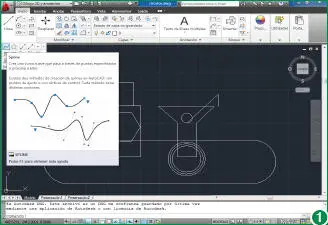
Las splines, además de estar formadas por arcos Bézier, pueden definirse tanto con vértices de control como con puntos de ajuste. Los puntos de ajuste se encuentran en la línea, mientras que los vértices de control están fuera de ella.

Recuerde que el modo Ortosólo permite crear líneas horizontales y verticales, nunca oblicuas o curvas.
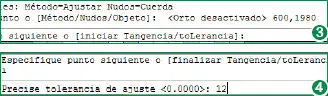
El proceso que se debe seguir para crear una spline es muy sencillo y consiste en ir indicando los puntos de control que definirán la curva y ajustando la tolerancia.
4A continuación debemos especificar los siguientes puntos que marcarán el camino de la línea spline. Escriba las coordenadas 494,1871y pulse Retorno.
5Antes de establecer más puntos de control, ajustaremos la tolerancia. Recuerde que la tolerancia sirve para controlar la exactitud con que la curva spline sigue los puntos de apoyo. Para cambiar la opción de la herramienta Splineescriba la letra Ly pulse Retorno.
6Como puede comprobar, la tolerancia que establece el programa por defecto es de 0 grados. Escriba en este caso el valor 12y pulse Retorno. (4)
7Una vez establecida la tolerancia, podemos continuar indicando puntos y acabaremos cerrando la forma. Escriba las coordenadas 546,1831, pulse Retorno, inserte los valores 470,1649y pulse Retorno.
8A continuación, teclee las coordenadas 935,1887, pulse Retorno, escriba 903,1895y pulse nuevamente Retorno.
9Éstas son las últimas coordenadas de nuestro objeto. Escriba 681,1879y pulse retorno.
10Podemos acabar el dibujo de manera que la forma quede abierta pulsando dos veces la tecla Retornoo bien cerrar la forma utilizando la función adecuada de la herramienta. En este caso, optaremos por esta segunda opción, por lo que escriba la letra cen la línea de comandos y pulse Retornodos veces seguidas para cerrar la forma. (5)

Si desea cerrar la curva de manera que el último punto coincida con el primero y que la curva sea tangente a la unión deberá utilizar la opción Cerrar.
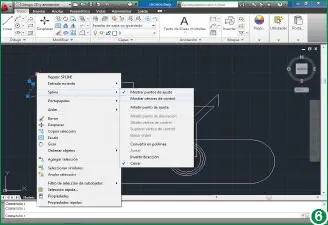
EDITSPLINE ofrece más opciones de edición que los pinzamientos pero, para ahorrar tiempo, la mayoría de las opciones de uso frecuente están disponibles en los pinzamientos.
Los puntos de ajuste y los vértices de control ofrecen distintas opciones de edición, como la parametrización de nudos y el grado.
11Ya hemos creado nuestra primera figura utilizando líneas spline. La novedad que presenta AutoCAD 2011 con respecto a este tipo de líneas es el menú de edición y la mejora en la gestión de los pinzamientos para su modificación. Las opciones contenidas en los denominados pinzamientos multifunción permiten añadir, eliminar, estirar, precisar y cambiar la dirección de la tangente de las líneas. Estas opciones de edición varían en función de si la spline muestra vértices de control o puntos de ajuste. En general, la edición de una spline con vértices de control permite cambiar la forma de un área pequeña de la curva, mientras que la edición de la spline con puntos de ajuste permite cambiar la forma de la curva entera. Para comprobar dónde se sitúan los puntos de ajuste en nuestra figura, haga clic sobre ella.
12La figura muestra ahora los puntos de ajuste de la spline, los cuales coinciden con las coordenadas que hemos precisado para su creación. Lo que haremos a continuación es cambiar los puntos de ajuste por vértices de control y modificar ligeramente la forma del objeto. Para ello, haga clic con el botón derecho del ratón sobre el pinzamiento situado en un punto superior, correspondiente al punto de cierre de la figura.
13Se despliega de esta forma un menú contextual multifunción. Pulse sobre el comando Spliney, en el submenú que aparece, haga clic sobre la opción Mostrar vértices de control. (6)
14Los puntos de control desaparecen y ahora sólo se muestran los vértices, al tiempo que aparece un nuevo menú de opciones. Para utilizar este menú, debemos escribir la letra que aparece en mayúsculas en la opción que deseamos aplicar. En este caso, escriba la letra Epara seleccionar la opción Editar vértices.
15A continuación, escriba la letra Dpara seleccionar en este caso la opción Desplazaren el menú de edición de vértices. (7)
Читать дальше